Rumah >Tutorial perisian >Perisian komputer >Bagaimana cara menggunakan AI untuk melukis ilustrasi sarung tangan musim sejuk tutorial sarung tangan lukisan AI
Bagaimana cara menggunakan AI untuk melukis ilustrasi sarung tangan musim sejuk tutorial sarung tangan lukisan AI
- PHPzke hadapan
- 2024-05-06 10:07:28944semak imbas
Mencari cara melukis ilustrasi sarung tangan musim sejuk? Editor PHP Baicao membawakan anda tutorial berikut. Dalam artikel ini, kami akan membimbing anda langkah demi langkah untuk melukis sarung tangan yang realistik menggunakan AI. Daripada menggariskan bentuk asas sarung tangan kepada menambahkan tekstur dan perincian, kami akan menunjukkan kepada anda cara menggunakan alatan berkuasa AI untuk mencipta ilustrasi aksesori musim sejuk yang mengagumkan. Sama ada anda pengguna AI yang berpengalaman atau baru bermula, ikuti tutorial kami dan lepaskan kreativiti anda untuk melukis ilustrasi sarung tangan yang cantik.
1. Cara Membuat Sarung Tangan
Langkah 1
Selepas membuka Adobe Illustrator, buat dokumen baharu 850 x 850 piksel.
Mula-mula pilih Rectangle Tool (M) untuk mencipta segi empat tepat kelabu muda. Tetapkan warna isian seperti yang ditunjukkan dalam imej di bawah. Seterusnya, menggunakan Alat Rounded Rectangle, buat segi empat tepat bulat kelabu muda. Putar segi empat tepat bulat kepada 45 darjah. (Pilihnya dan tahan kekunci Shift sambil memutarkannya.) Bertindih dua bentuk seperti yang ditunjukkan dalam imej di bawah.
Langkah 2
Tambahkan satu lagi segi empat tepat bulat dan letakkan di atas bentuk yang dibuat sebelum ini. Pilih segi empat tepat, gunakan Effect > Warp > Fish Effect, dan masukkan pilihan dalam imej di bawah.

Langkah 3
Untuk menambah sedikit bayang, buat elips kelabu yang lebih gelap dan letakkannya di belakang segi empat tepat asas (Control-X, Control-B), pastikan bahagian kanannya kelihatan sedikit.
Mulakan dengan mencipta segi empat tepat bulat yang lebih kecil di belakang bentuk sarung tangan utama, laraskan warna dengan warna yang anda lihat dalam imej di bawah, kemudian buat satu lagi segi empat tepat bulat di atasnya, diputar sedikit ke kiri.
Seterusnya, satukan tiga bentuk ini dengan memilih dua segi empat tepat bulat dan menekan butang Unite pada panel Pathfinder (Tetingkap >Pathfinder). Pastikan untuk menjauhkan bujur dan jari kelabu yang lebih gelap daripada satu sama lain.
Bentuk asas sarung tangan sudah lengkap!

2 Cipta corak hiasan sarung tangan
Langkah 1
Menggunakan Rectangle Tool (M), buat segi empat tepat kelabu yang memanjang. Sambil menahan kekunci Shift dan Alt, gerakkan segi empat tepat kelabu ini ke kanan untuk mendapatkan salinannya lagi. Tekan Control-D dan anda akan mendapat satu lagi salinan segi empat tepat di sebelah kanan. Teruskan menekan Control-D sehingga seluruh bahagian atas sarung tangan dipenuhi dengan segi empat tepat, seperti yang ditunjukkan dalam imej di bawah.

Langkah 2
Mula-mula buat segi empat tepat biru. Seterusnya, gunakan Alat Segmen Garisan () untuk melukis dua garisan pada segi empat tepat seperti yang ditunjukkan di bawah. Jangan lupa untuk mengeluarkan warna isian dan tetapkan sebarang warna lejang.
Pilih segi empat tepat dan dua garis lurus, kemudian tekan butang [Split] pada panel [Pathfinder]. Selepas itu, klik kanan tetikus dan klik [Ungroup]. Segi empat tepat itu akan dibahagikan kepada tiga bentuk. Akhir sekali, padam bahagian atas dan bawah segi empat tepat.

Langkah 3
Buat pantulan cermin bentuk dari langkah sebelumnya: Sambil memastikan objek dipilih, klik kanan tetikus dan pilih [Alat Cermin (O)]. Selepas memasuki kotak dialog, pilih [Menegak], [Sudut 90 darjah], dan kemudian tekan [Salin]. Gerakkan salinan yang dibuat ke kanan. Kumpulkan dua bentuk ini bersama-sama (klik kanan > Kumpulan).
Pilih kedua-dua bentuk dan klik Alat Putar (R). Sambil menahan kekunci Alt, klik bentuk. Dalam tetingkap dialog baharu, masukkan sudut 90 darjah dan klik Salin. Untuk melengkapkan bunga, tekan Control-D dua kali.

Langkah 4
Letak bunga di tengah-tengah sarung tangan. Buat salinan bunga yang lebih kecil dan letakkan di sebelah kiri bunga yang lebih besar.
Buat salinan kedua bunga dengan menahan butang Shift dan Alt serentak dan gerakkan salinan ke kanan. Pada akhirnya, anda mempunyai dua bunga yang lebih kecil dan satu bunga yang lebih besar.

Langkah 5
Buat kepingan salji. Mulakan dengan mencipta segi empat tepat menegak yang sangat sempit. Di atas segi empat tepat, letakkan bulatan: Untuk bulatan sekata, gunakan Ellipse Tool (L) sambil menahan kekunci Shift.
Sekarang, buat segi empat tepat kecil. Sambil menahan kekunci Shift, putarkannya 45 darjah. Kemudian, buat bulatan kecil dan pasangkannya pada bahagian atas segi empat tepat yang diputar seperti yang ditunjukkan dalam imej di bawah. Kumpulkan segi empat tepat yang diputar dan bulatan kecil bersama-sama (klik kanan > Kumpulan) dan buat salinan menegak bentuk berkumpulan:
Pilih bentuk yang dibuat, kemudian klik kanan tetikus dan pilih Alat Cermin (O). Selepas memasuki kotak dialog, pilih [Menegak], [Sudut 90 darjah], dan kemudian pilih [Salin]. Gerakkan salinan graf yang dibuat ke bawah.
Pilih bentuk yang disalin dalam langkah sebelumnya, kemudian klik kanan tetikus dan pilih [Mirror Tool (O)]. Selepas memasuki kotak dialog, pilih [Menegak], [Sudut 45 darjah], dan kemudian pilih [Salin]. Gerakkan salinan graf yang dibuat ke bawah.

Langkah 6
Buat salinan kecil kepingan salji dengan memilih bentuk kepingan salji dan letakkan dua kepingan salji pada bahagian atas dan bawah bunga.

Langkah 7
Buat elips. Pilih Alat Convert Anchor Point (Shift-C) dan klik pada titik anchor kanan elips. Kemudian gunakan Alat Pemilihan Langsung (A) untuk memilih titik penambat atas dan bawah elips. Gerakkan mereka ke kiri. Kami akan berakhir dengan bentuk kelopak.
Putar bentuk ini ke kanan. Letakkan bulatan biru di sebelah kiri bentuk kelopak. Buat salinan mendatar bentuk kelopak dan letakkan di bawah bulatan menggunakan bulatan sebagai panduan.
Seterusnya, pilih tiga bentuk ini dan seretnya ke kanan sambil menahan kekunci Shift dan Alt. Anda akan mendapat salinan kedua kumpulan itu, dijajarkan secara mendatar. Akhir sekali, tekan Control-D sepuluh hingga dua belas kali untuk mendapatkan hiasan bunga linear.

Langkah 8
Pilih keseluruhan garisan hiasan dan kumpulkan semua bentuk bersama-sama. Semasa masih dipilih, tahan kekunci Shift untuk memutarkannya 45 darjah. Seterusnya, buat salinan menegak bentuk. Gerakkan baris yang dibuat ke kanan.
Pilih grafik garisan dan buat pantulan mendatar. Bergerak ke bawah untuk mendapatkan bentuk dalam imej di bawah.
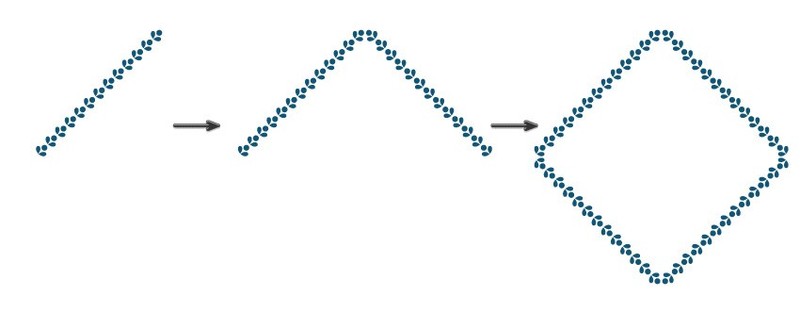
Langkah 9
Letakkan sempadan bunga yang telah siap di atas bentuk kepingan salji. Akhir sekali, letakkan sempadan bunga di sekeliling corak bunga untuk mendapatkan kesan yang ditunjukkan di bawah.

Langkah 10
Lukis hiasan tudung sarung tangan, mencipta dua bulatan biru. Pergi ke Kesan > Herot & Ubah > Ubah bentuknya secara kasar. Gunakan Alat Arka untuk mencipta dua arka yang menyambungkan bawal dan sarung tangan bersama-sama. Mengeluarkan warna isian garisan sebelum melukis dan menetapkan warna lejang sahaja.

3. Cipta Latar Belakang Sarung Tangan
Langkah 1
Buat pantulan menegak keseluruhan sarung tangan. Putar kedua-dua salinan sedikit ke arah tengah dan letakkannya seperti yang ditunjukkan dalam imej di bawah. Gunakan Alat Pensil (N) untuk mencipta lengkung yang menghubungkan kedua-dua sarung tangan.
Klik dua kali pada [Alat Pensil], kemudian gerakkan peluncur ke [Smooth] dan tekan [OK].

Langkah 2
Buat segi empat sama biru muda 850*850 px di belakang sarung tangan.

Langkah 3
Lengkapkan ilustrasi. Buat beberapa salinan kepingan salji, ubah saiznya dan tukar warnanya kepada kelabu muda (warna isi yang sama seperti bahagian bawah sarung tangan). Edarkan kepingan salji ini di atas ilustrasi. Ilustrasi lengkap!

Atas ialah kandungan terperinci Bagaimana cara menggunakan AI untuk melukis ilustrasi sarung tangan musim sejuk tutorial sarung tangan lukisan AI. Untuk maklumat lanjut, sila ikut artikel berkaitan lain di laman web China PHP!
Artikel berkaitan
Lihat lagi- Bagaimana untuk melihat permainan tersembunyi di Steam
- Bagaimana untuk menggunakan perisian yang sesuai untuk membuka fail dll pada komputer win10?
- Bagaimana untuk menetapkan kata laluan akaun yang disimpan dan melihat kata laluan akaun pengguna yang disimpan dalam Pelayar 360
- Cara menggunakan CAD untuk menandakan semua dimensi dengan satu klik
- Cara membatalkan lompatan automatik IE ke tepi

